| 탐색 링크 건너뛰기 | |
| 인쇄 보기 종료 | |

|
Oracle® Storage 12Gb/s SAS PCIe RAID HBA, 내부 설치 설명서 HBA 모델 7110116 및 7110117 |
BIOS 구성 유틸리티를 사용하여 부트 가능한 논리 드라이브 만들기
이 절에서는 BIOS Setup Utility의 LSI MegaRAID Configuration Utility 메뉴를 사용하여 x86 시스템에 논리 드라이브를 만드는 방법에 대해 설명합니다. 논리 드라이브를 부트 가능한 드라이브로 정의한 후 해당 논리 드라이브에 운영 체제를 설치할 수 있습니다. 시스템 BIOS를 UEFI 부트 모드로 설정한 경우 이 절에 설명된 절차를 수행하십시오. 시스템 BIOS를 Legacy 부트 모드로 설정한 경우 이 절에 설명된 절차를 수행하지 마십시오. 대신 BIOS 구성 유틸리티를 사용하여 부트 가능한 논리 드라이브 만들기로 이동하십시오.
이 절의 단계를 수행하기 전에 HBA에서 펌웨어 레벨을 확인하고 필요에 따라 펌웨어 업데이트를 수행하십시오. 펌웨어 업데이트에 대한 자세한 내용은Chapter 4, HBA 소프트웨어 설치를 참조하십시오.
나열된 순서에 따라 다음 절차를 수행하여 x86 시스템에 논리 드라이브를 만듭니다.
이 절차는 논리 드라이브 구성에 사용할 드라이브를 식별하는 데 도움이 됩니다.
부트 프로세스 중 시스템에서 검색된 HBA에 연결된 검색된 SAS 어댑터 및 장치에 대한 정보가 BIOS 초기화 배너에 나열됩니다.
그림 3-1 MegaRAID Configuration Utility 메뉴 옵션
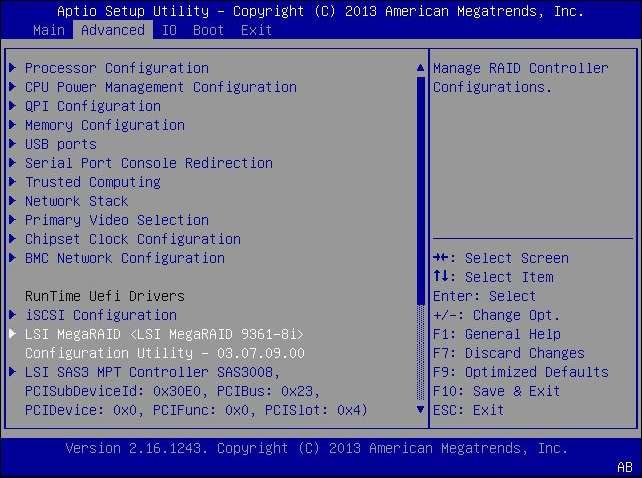
그림 3-2 Drive Management 메뉴 옵션
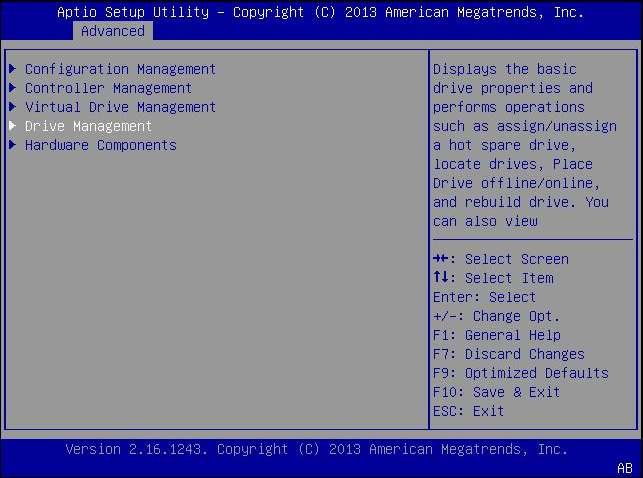
다음 예에서는 Slots 0, 1, 2, 3에 4개의 드라이브가 있습니다. 슬롯 2와 3은 현재 사용되지 않고 있습니다(Unconfigured Good 텍스트로 표시됨). Unconfigured Good 드라이브는 논리 드라이브 구성의 일부로 사용할 수 있습니다.
그림 3-3 HBA에 연결된 드라이브
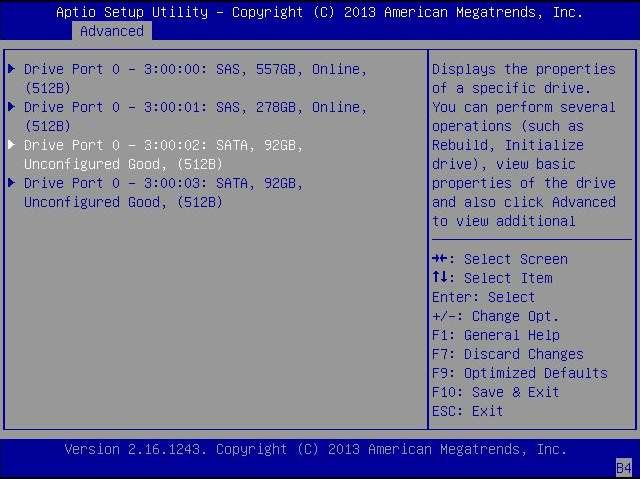
드라이브 및 해당 슬롯을 확인하려면 의 설명에 따라 논리 드라이브 구성에 사용할 수 있는 드라이브를 확인한 후 해당 드라이브를 사용해서 논리 드라이브를 만들 수 있습니다. 다음 절차에서는 드라이브 2와 3(3:00:02, 3:00:03)이 RAID 1 볼륨을 만드는 데 사용됩니다.
그림 3-4 Configuration Management 메뉴 옵션
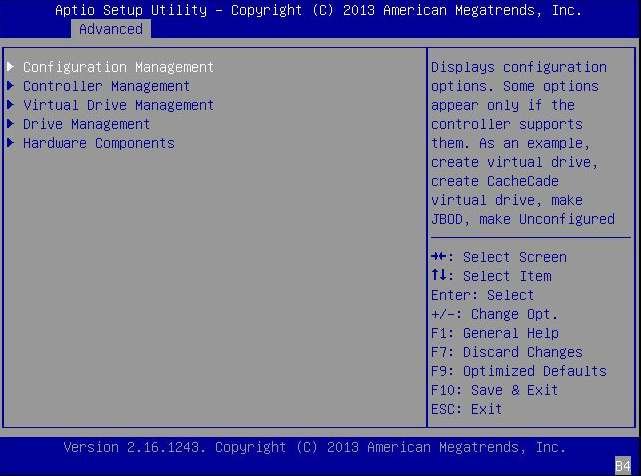
그림 3-5 Create Virtual Drive 메뉴 옵션
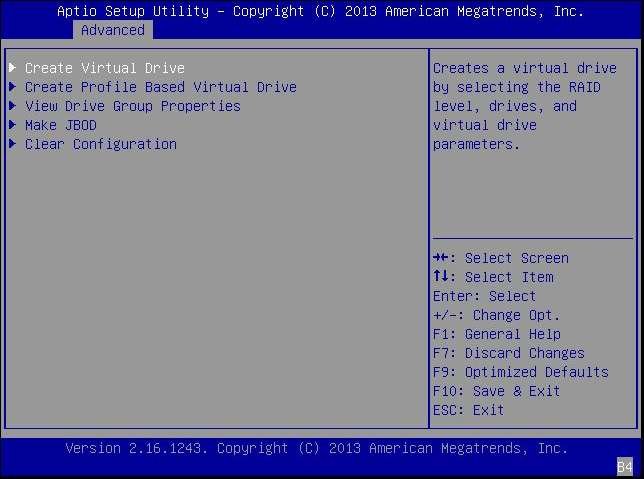
다음 예에서는 RAID 1 레벨이 선택되어 있습니다.
그림 3-6 가상 드라이브의 RAID 레벨 선택
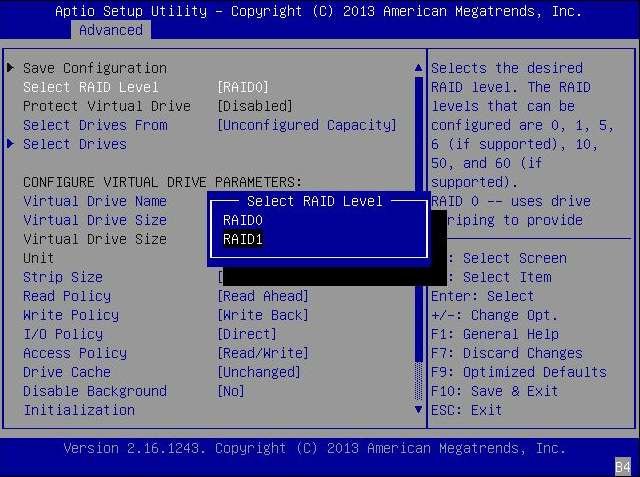
그림 3-7 Select Drives 필드 선택
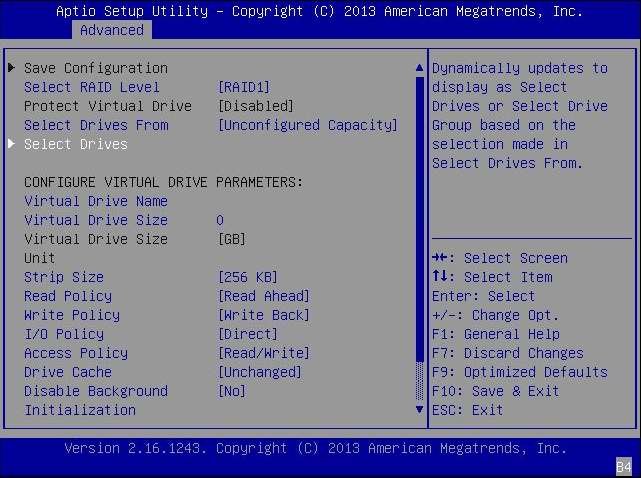
사용으로 설정한 드라이브를 이용해서 논리 드라이브가 만들어지고 Confirmation 페이지가 표시됩니다.
그림 3-9 Create Virtual Drive 페이지
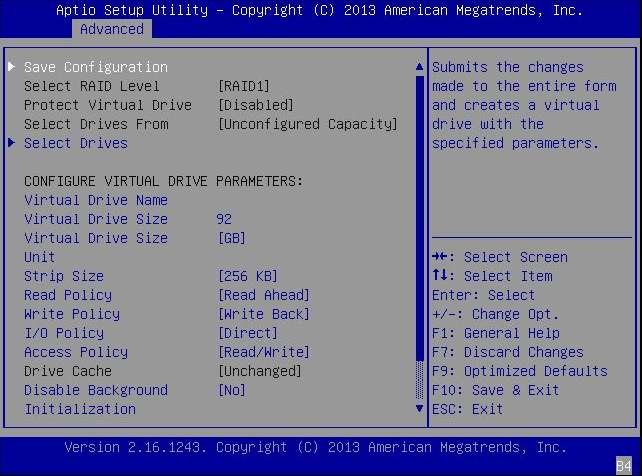
시작하기 전에
이 절차를 수행하기 전에 드라이브 및 해당 슬롯을 확인(드라이브 및 해당 슬롯을 확인하려면 참조)한 후 논리 드라이브를 만듭니다(논리 드라이브를 만들려면 참조).
Save Configuration 확인 페이지가 표시됩니다.
그림 3-10 구성 확인
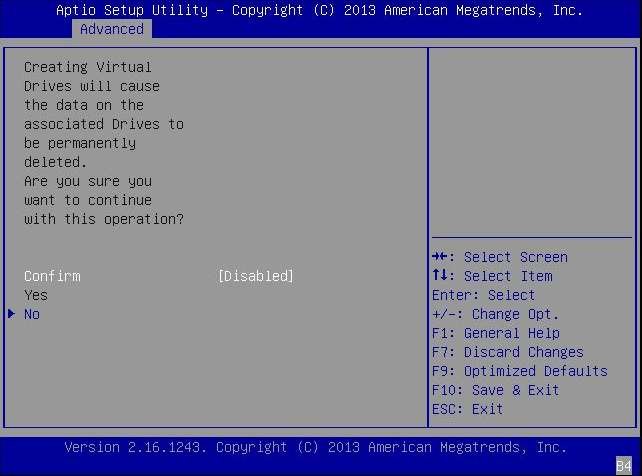
가상 드라이브가 성공적으로 만들어졌으며 사용 가능한 구성되지 않은 공간이 모두 사용되었다는 메시지가 표시됩니다.
그림 3-13 New Virtual Drive 등록 정보 보기
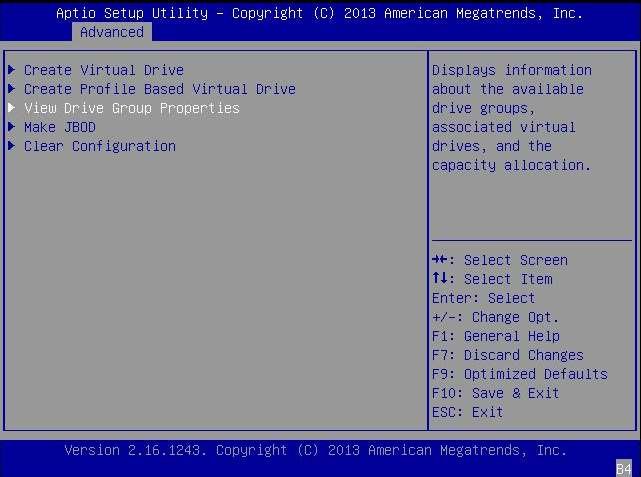
다음 예에서는 Drive Group 2, Virtual Drive 4가 만들어졌습니다.
그림 3-14 논리 드라이브 정보 보기
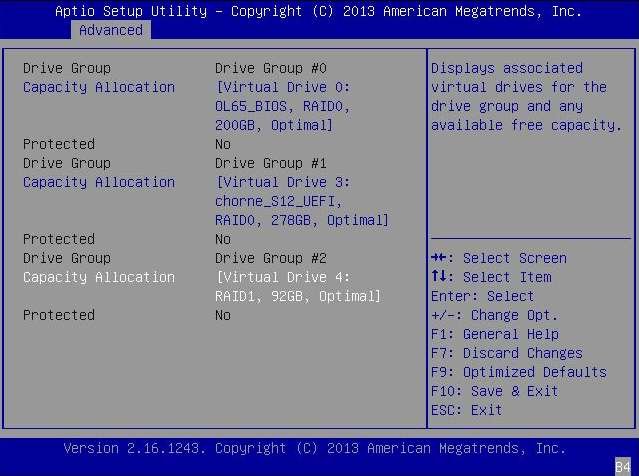
새로 만든 논리 드라이브 레이블 확인에 대한 자세한 내용은 논리 드라이브의 레이블이 유효한지 확인하려면을 참조하십시오.
Oracle System Assistant에 대한 자세한 내용은 해당 시스템용 관리 설명서를 참조하십시오.
Oracle OS에 대한 자세한 내용은 Oracle Solaris OS 설치를 참조하십시오.